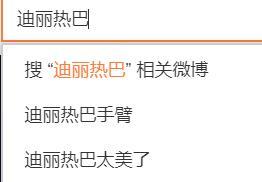设置excel护眼模式(将Excel设置成护眼模式)
Excel 看多了眼睛疲劳,我们可以将其设置为抹茶绿的护眼模式,保护视力。
设置方法:
Excel 2013 版本以后,菜单栏增加了“特色功能”,其中就直接可以开启或关闭护眼模式。
如果版本不够,可以尝试以下手动设置方式:
1. 打开一个空白的 Excel 表格,全选

2. 选择菜单栏的 Home --> Fill Color --> 选择最下方的 More Colors

3. 在弹出的对话框中选择 Custom 标签 --> 选择 RGB 模式 --> 在色号里填入 199 237 204 --> OK

4. 现在表格背景色已经变成护眼的抹茶色了,如果希望显示网格线,可以选择菜单栏的 Home --> Borders --> 选择最下方的 More Borders

5. 在弹出的对话框中选择 Border 标签 --> 在颜色下拉表中选择白色 --> 然后点击右侧的 Outline 和 Inside,表示加上白色的边框和内部线 --> OK

6. 现在就设置好了

免责声明:本文仅代表文章作者的个人观点,与本站无关。其原创性、真实性以及文中陈述文字和内容未经本站证实,对本文以及其中全部或者部分内容文字的真实性、完整性和原创性本站不作任何保证或承诺,请读者仅作参考,并自行核实相关内容。文章投诉邮箱:anhduc.ph@yahoo.com